Win7/win8.1系統盤漸漸變小的方法一:
1、系統休眠功能會在C盤根目錄產生隱藏的系統文件:hiberfil.sys,這個文件大小正好和自己的物理內存是一致的,當你讓電腦進入休眠狀態時,Windows 在關閉系統前將所有的內存內容寫入Hiberfil.sys文件。而後,當你重新打開電腦,操作系統使用Hiberfil.sys把所有信息放回內存,電腦恢復到關閉前的狀態。可Windows並不會將這個文件刪除,而是一直放在硬盤上,會白白地占用一部分磁盤空間。有了睡眠功能就可以了,休眠功能可以選擇不要的,這個可是硬盤空間占用大戶,關閉休眠可以釋放的空間相當可觀,你的內存有多大,就可釋放多大,例如你的內存是4G的,那就可以釋放4G空間了。
2、Win7、Win8下安全刪除休眠文件的方法:
用管理員身份運行cmd.exe 打開命令行窗口,然後運行:powercfg -h off;
注意,C盤殘留的hiberfil.sys隱藏文件可以取消隱藏後,直接刪除;
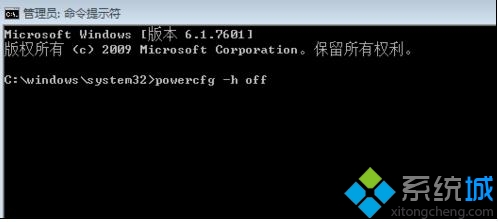
Win7/win8.1系統盤漸漸變小的方法二:
一、御載無用程序
首先檢查一下自己的程序菜單中有沒有不需要使用的程序,如果有可以將它們卸載。卸載的方法很簡單,只需要進入控制面板,打開“添加/刪除程序”進行操作即可。
二、容易忽視的文件夾
由於我們在文件操作時,默認保存位置都是“我的文檔”。而“我的文檔”默認的位置又是在C盤之中,因此當C盤空間不足時,建議大家可以先檢查一下我的文檔中文件的容量,並可以將其轉移到其它分區。其方法是打開“我的文檔”屬性窗口,然後在“目標文件夾”標簽中單擊“移動”按鈕選擇新的地點即可。
另外容易忽視的一個文件夾就是“Download(Downloads)”。通常的下載工具默認存儲路徑都是 C:Download(Downloads)這類文件夾,而普通用戶在下載時又習慣使用默認設置,這樣下載幾部大片就占了一兩個G,因此不防將這些文件夾裡的內容移到別的分區,並且養成下載的文件不要保存到Download文件夾。
三、轉移
我們還可以把原本默認存放在C盤的一些文件轉移到其它分區,包括虛擬內容、臨時文件等。首先是虛擬內存,其占用的空間一般是物理內存的1.5倍,對此建議大家可以打開系統屬性窗口,在“高級”標簽中單擊“性能”下的“設置”按鈕,在打開的窗口“高級”標簽中單擊“更改”按鈕,然後選中C分區,將其設為 “無分頁文件”,再選中D或其它分區,重新定義虛擬內存的大小。
對於上網的電腦還可以轉移臨時文件存放位置。打開IE“工具”菜單下的“Internet選項”命令,單擊“Internet臨時文件”區的“設置”按鈕,再單擊“移動文件夾”將其指定除C盤外的其它位置即可。
四、休眠與系統還原
啟用休眠和系統還原同樣會占用很大的空間,對此我們可以將其關閉。首先進入控制面板,打開“電源選項”,然後在“休眠”標簽中取消“啟用休眠”項即可。其次可以打開系統屬性窗口,在“系統還原”標簽中選中“在所有驅動器上關閉系統還原”,經過這樣的操作有時可以釋放出1G左右的空間。